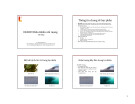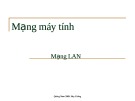Bài 4: Thư điện tử - Email
TG: 12. LT: 4, TH: 7, KT: 1
1
Mục tiêu
- Trình bày được mô hình hoạt động của E-mail;
- Cài đặt, cấu hình trình quản lý email cho các hộp thư cá nhân với MS Outlook;
- Sử dụng thành thạo các thao tác với hộp thư (mail box);
- Thiết lập môi trường làm việc tại email trong MS Outlook;
2
- Nghiêm túc, ham học hỏi, tự tin, sáng tạo.
Nội dung
1. Giới thiệu email
2. Cài đặt chương trình gửi/ nhận mail (Desktop mail)
3. Cấu hình gửi nhận mail với Outlook
4. Thiết lập môi trường làm việc cho outlook
5. Quản lý lưu trữ trong outlook
6. Cấu hình và quản lý webmail
3
7. Kiểm tra
ớ
ệ
1. Gi
i thi u email
1.1. Khái niệm về E-Mail
1.2. Các thuật ngữ: Mail Server, Mail Client, Mail Account, E-mail Address, MailBox
1.3. Mô hình hoạt động của E-mail: Mail Server, Mail Client, protocol, port
4
1.4. Giới thiệu các chương trình gởi/nhận E-mail thông dụng: MS Outlook Express/Office Outlook, Netscape Messenger, Webmail
ề
ệ 1.1. Khái ni m v EMail
5
- Thư điện tử còn được gọi tắt là E-Mail (Electronic Mail) là cách gửi điện thư rất phổ biến. E-Mail có nhiều cấu trúc khác nhau tùy thuộc vào hệ thống máy vi tính của người sử dụng. Mặc dù khác nhau về cấu trúc nhưng tất cả đều có một mục đích chung là gửi hoặc nhận thư điện tử từ một nơi này đến một nơi khác nhanh chóng. Ngày nay, nhờ sự phát triển mạnh mẽ của Internet (Mạng Lưới Truyền Tin Toàn Cầu) người ta có thể gửi điện thư tới các quốc gia trên toàn thế giới. Với lợi ích như vậy nên thư điện tử hầu như trở thành một nhu cầu cần phải có của người sử dụng máy vi tính. Giả sử như bạn đang là một nhà kinh doanh nhỏ và cần phải bán hàng trên toàn quốc. Vậy làm thế nào mà bạn có thể liên lạc với khách hàng một cách nhanh chóng và dễ dàng. Thư điện tử là cách giải quyết tốt nhất và nó đã trở thành một dịch vụ phổ biến trên Internet. Tại các nước tiên tiến cũng như các nước đang phát triển, các trường đại học, các cơ cấu thương mại, các cơ quan chính quyền v.v. đều đã và đang kết nối hệ thống máy vi tính của họ vào Internet để sự chuyển thư điện tử được nhanh chóng và dễ dàng.
ậ
ữ 1.2. Các thu t ng : Mail Server, Mail Client, Mail Account, Email Address, MailBox * Mail client là một phần mềm đầu cuối cho phép người sử dụng thư điện tử có thể sử dụng các tính năng cơ bản sau:
- Lấy thư gửi đến
- Đọc thư điện tử
- Gửi và trả lời thư điện tử
- Lưu thư điện tử
- In thư điện tử
- Quản lý gửi thư
6
ậ
ữ 1.2. Các thu t ng : Mail Server, Mail Client, Mail Account, Email Address, MailBox
7
* Mail server là máy chủ dùng để nhận và gửi mail, với các chức năng chính: - Quản lý account - Nhận mail của người gửi (của những người có account) và gửi cho người nhận hoặc mail server của người nhận. - Nhận mail từ mail server của người gửi (từ bên ngoài) và phân phối mail cho người trong hệthống. -Tùy thuộc vào việc cài đặt mà mail - server cho phép người dùng sử dụng web-mail (web) để nhậnmail (giống yahoo), hay cho phép sử dụng outlook (application), hay cả 2 (giống như gmail) * Mail Account là tài khoản mail đã được đăng ký bao gồm: tên tài khoản (user name) và password.
ậ
ữ 1.2. Các thu t ng : Mail Server, Mail Client, Mail Account, Email Address, MailBox
8
* Email Address: - Tương tự như việc gửi thư bằng bưu điện, việc gửi nhận thư điện tử cũng cần phải có địa chỉ của nơi gửi và địa chỉ của nơi nhận. Địa chỉ của E-Mail được theo cấu trúc như sau: user-mailbox@domain-part (Hộp-thư@vùng quản lý) - Với user-mailbox là địa chỉ của hộp thư người nhận. Có thể hiểu như số nhà và tên đường như thư bưu điện. Vùng quản lý tên miền (domain-part) là khu vực quản lý của người nhận trên Internet. Có thể hiểu nó giống như tên thành phố, tên tỉnh và quốc gia như địa chỉ nhà trên thư bưu điện. * MailBox là hộp thư nơi lưu trữ các thư điện tử gửi đến.
ủ
ạ ộ 1.3. Mô hình ho t đ ng c a Email: Mail Server, Mail Client, protocol, port
9
- Như hình vẽ phía dưới cho thấy, nếu như một người ở máy A gửi tới một người ở máy B một lá thư thì trước nhất máy A sẽ gửi đến máy chủ thư điện tử X. Khi trạm phục vụ thư X nhận được thư từ máy A thì X sẽ chuyển tiếp cho máy chủ thư điện tử Y. Khi trạm phục vụ thư Y nhận được thư từ X thì Y sẽ chuyển thư tới máy B là nơi người nhận. Trường hợp máy B bị trục trặc thì máy chủ thư Y sẽ giữ thư.
ủ
ạ ộ 1.3. Mô hình ho t đ ng c a Email: Mail Server, Mail Client, protocol, port
- Thông thường thì máy chủ thư điện tử thường chuyển nhiều thư cùng một lúc cho một máy nhận. Như ví dụ ở trên trạm phục vụ thư Y có thể chuyển nhiều thư cùng một lúc cho máy B từ nhiều nơi gửi đến.
- Một vài công dụng khác của máy chủ thư là khi người sử dụng có chuyện phải nghỉ một thời gian thì người sử dụng có thể yêu cầu máy chủ thư giữ giùm tất cả những thư từ trong thời gian người sử dụng vắng mặt hoặc có thể yêu cầu máy chủ thư chuyển tất cả thư từ tới một cái hộp thư khác.
10
- Để gửi được thư bạn cần phải có một kết nối vào internet và truy nhập vào máy chủ thư điện tử để chuyển thư đi. Thủ tục tiêu chuẩn được sử dụng để gửi thư là SMTP (Simple Mail Transfer Protocol). Nó được kết hợp với thủ tục POP (Post Office Protocol) và IMAP để lấy thư
ủ
ạ ộ 1.3. Mô hình ho t đ ng c a Email: Mail Server, Mail Client, protocol, port
11
- Trên thực tế có rất nhiều hệ thống vi tính khác nhau và mỗi hệ thống lại có cấu trúc chuyển nhận thư điện tử khác nhau. Vì có sự khác biệt như vậy nên việc chuyển nhận thư điện tử giữa hai hệ thống khác nhau rất là khó khăn và bất tiện. Do vậy, người ta đã đặt ra một nghi thức chung cho thư điện tử. Có nghĩa là các hệ thống máy vi tính đều đồng ý với nhau về một nghi thức chung gọi là Simple Mail Transfer Protocol viết tắt là SMTP (Nghi Thức Đơn Giản Chuyển Vận Thư Từ). Nhờ vào SMTP này mà sự chuyển vận thư từ điện tử trên Internet đã trở thành dễ dàng nhanh chóng cho tất cả các người sử dụng máy vi tính cho dù họ có sử dụng hệ thống máy vi tính khác nhau. SMTP sử dụng cổng 25 của TCP, POP3 kết nối trên nền TCP/IP để đến máy chủ thư điện tử (sử dụng cổng 110).. - Khi gửi thư điện tử thì máy tính của bạn cần phải định hướng đến máy chủ SMTP. Máy chủ sẽ tìm kiếm địa chỉ thư điện tử (tương tự như địa chỉ điền trên phong bì) sau đó chuyển tới máy chủ của người nhận và nó được chứa ở đó cho đến khi được lấy về. Bạn có thể gửi thư điện tử đến bất cứ ai trên thế giới mà có một địa chỉ thư điện tử. Hầu hết các nhà cung cấp dịch vụ Internet đều cung cấp thư điện tử cho người dùng internet.
ệ
ươ
ậ
ở
ớ i thi u các ch ụ
ng trình g i/nh n Email 1.4. Gi thông d ng: MS Outlook Express/Office Outlook, Netscape Messenger, Webmail
12
* MS Outlook Express/Office Outlook
ệ
ươ
ậ
ở
ớ i thi u các ch ụ
ng trình g i/nh n Email 1.4. Gi thông d ng: MS Outlook Express/Office Outlook, Netscape Messenger, Webmail
13
* Netscape Messenger
ở
ậ
ệ
ươ
ớ i thi u các ch ụ
ng trình g i/nh n Email 1.4. Gi thông d ng: MS Outlook Express/Office Outlook, Netscape Messenger, Webmail * Webmail: Dịch vụ Webmail là các dịch vụ thư điện tử miễn phí từ các Website, đây là giải pháp hiệu quả, thực tế và dễ dàng cho người dùng, đặc biệt là đối với các bạn học sinh, sinh viên. Bạn đăng ký hộp thư trực tiếp trên Website, tất cả các tác vụ liên quan đến thư như đọc, soạn thảo và gửi, đều được thực hiện trên trình duyệt Web. Thư được lưu và quản lý trên máy chủ (server) của nhà cung cấp dịch vụ Webmail.
14
ệ
ươ
ậ
ở
ớ i thi u các ch ụ
ng trình g i/nh n Email 1.4. Gi thông d ng: MS Outlook Express/Office Outlook, Netscape Messenger, Webmail
- Dùng Webmail có nhiều ưu điểm, đó là:
+ Miễn phí: Gần như tất cả các dịch vụ Webmail là miễn phí.
+ Có khả năng truy cập ở bất cứ nơi nào: Khi bạn có thể truy nhập
- Internet và có trình duyệt Web là có khả năng sử dụng hộp thư Webmail.
15
+ Sử dụng đơn giản: Bạn không cần phải cài đặt các thông số khi sử dụng. Chương trình E-mail được trình bày sẵn, do nhà cung cấp Webmail thiết kế, thống nhất trên mọi máy tính và mọi hệ điều hành.
ươ
ậ
2. Cài đ t ch
ử ặ ng trình g i/ nh n mail (Desktop mail)
2.1. Cài đặt: MS Office Outlook, Netscape Messenger
16
2.2. Giới thiệu các thành phần Desktop mail: To, CC, BCC, Subject
ặ
2.1. Cài đ t: MS Office Outlook, Netscape Messenger
2.1.1. MS Office Outlook - Bước 1: Chọn Start/Program/Outlook Express, hoặc nhấn vào biểu tượng Outlook Express trên màn hình để khởi động chương trình. - Bước 2: Chọn menu/Tools/Account - Bước 3: Chọn tiếp mục Mail/Add/Mail, Outlook sẽ lần lượt hỏi bạn về từng thông số và hướng dẫn bạn theo từng bước. Hãy lần lượt điền vào + Display name: Tên đầy đủ + E-mail address: Địa chỉ E-mail + Incoming mail (POP3) server: Gõ địa chỉ Mail Server chứa hộp thư nhận về (Địa chỉ này tuỳ thuộc vào ISP đăng ký). Ví dụ: mail.vnn.vn + Outgoing mail (SMTP) server: Gõ địa chỉ Mail Server chứa hộp thư gửi đi. Ví dụ: mail.vnn.vn. Sau đó bạn nhấn vào Next>
17
ặ
2.1. Cài đ t: MS Office Outlook, Netscape Messenger
+ Account name: gõ tên hộp thư
+ Password: Là mật khẩu hộp thư (Có thể để trống )
18
Tiếp theo nhấn Next và Finish
ặ
2.1. Cài đ t: MS Office Outlook, Netscape Messenger
2.1.2. Netscape Messenger
1: Chọn Start/ Program/ Netscape Communication/
- Bước NetscapeMessenger để khởi động chương trình Netscape Mail
- Bước 2: Chọn Edit/Prerences ->Mail&Newsgroups, sau đó chọn Identity để nhập các thông số của người sử dụng
+ Your name: Tên đầy đủ. Ví dụ: Tran Quoc An
+ E-mail address: Địa chỉ E-mail. Ví dụ: support1@vnn.vn.
19
- Bước 3: Trong menu Edit/Prerences ->Mail&Newsgroups chọn Mail Server để khai báo các thông số về Mail Server.
ặ
2.1. Cài đ t: MS Office Outlook, Netscape Messenger
- Outgoing mail (smtp) server: Gõ địa chỉ Mail Server làm chức năng gửi thư (Địa chỉ này do ISP đăng ký cung cấp). Ví dụ trong trường hợp này là smtp.vnn.vn.
- Outgoing mail server user name: gõ tên hộp thư (phần trước @ trong địa chỉ thư của bạn ) Ví dụ: support1.
Sau đó bạn vào Add để nhập thông số Mail Server (Server có chức năng phân phối thư cho các user)
+ Server Name: Gõ địa chỉ Mail Server chứa hộp thư nhận về (Địa chỉ này tuỳ thuộc vào ISP đăng ký). Ví dụ: mail.vnn.vn.
+ Server Type: chọn POP3 Server.
20
+ User Name: chọn tên hộp thư (phần trước @ trong địa chỉ thư). Ví dụ: support1
ặ
2.1. Cài đ t: MS Office Outlook, Netscape Messenger
21
- Bước 4: Chọn Edit/Prerences/ Advance/Proxies bạn đánh dấu Direct connection to the Internet, chọn chức năng này cho phép bạn mỗi khi gửi hoặc nhận thư sẽ sử dụng kết nối hiện hành.
ặ
2.1. Cài đ t: MS Office Outlook, Netscape Messenger
* Cài đặt Webmail
- Bước 1: Truy cập địa chỉ gmail.com hoặc yahoo.mail.com
- Bước 2: Kích chọn “Tạo 1 tài khoản”
22
- Bước 3: Điền thông tin
ặ
2.1. Cài đ t: MS Office Outlook, Netscape Messenger
- Bước 4: xác minh tài khoản
Tài khoản sẽ được xác nhận qua điện thoại. Điền số điện thoại di động vào và chọn hình thức gửi mã xác nhận của Google. Nên chọn phương án Tin nhắn văn bản (SMS).
Nhấn Tiếp tục
- Bước 5: Điền mã xác minh mà Google đã gửi qua điện thoại di động. Mã xác minh này bao gốm 6 ký tự. Sau đó nhấn Tiếp tục.
23
- Bước 6: Và bây giờ, bắt đầu xử dụng gmail cùng nhiều dịch vụ miễn phí khác của Google mà chỉ cần đăng nhập tài khoản Gmail.
ớ
ệ
ầ
2.2. Gi
i thi u các thành ph n
Desktop mail: To, CC, BCC, Subject
- Trong trường To: Gõ vào địa chỉ E-mail người nhận. Ví dụ: Quocan@support1.vnn.vn.
- Trong trường Cc (Carbon Copy): Gõ vào địa chỉ E-mail người đồng nhận thư trong trường hợp muốn gửi cùng một nội dung thư cho nhiều người cùng biết. Ví dụ: ; ; tchaivdc1@ktm.vnn.vn… Lưu ý cách biệt giữa các địa chỉ E-mail bằng một dấu chấm phẩy và một dấu cách (space bar). Địa chỉ của người nhận thư sẽ thể hiện trong thư để tất cả những người nhận khác đều biết (những địa chỉ E-mail trong trường To và trường Cc).
- Trong trường Bcc (Blind carbon copy): Gõ vào địa chỉ E-mail của người muốn gửi, ví dụ như phuonghoa@hotmail.com. Trong trường hợp này, người nhận thư (hotmail.com) không biết E-mail này được gửi cho bao nhiêu người (những địa chỉ E-mail trong trường To và trường Cc) và ngược lại, những người nhận thư trong trường To và Cc không biết có những ai khác nữa cũng nhận được thư này.
24
- Trong trường Subject: Gõ vào tiêu đề bức thư. Ví dụ: Thông báo mở dịch vụ.
3. Cấu hình gửi nhận mail với Outlook
3.1. Thiết lập một hay nhiều E-Mail Accounts: Mail server Options
25
3.2. Thiết lập Rules: E-mail và Message Rules
3.1. Thiết lập một hay nhiều E- Mail Accounts: Mail server Options
26
3.2. Thiết lập Rules: E-mail và Message Rules
27